Hogyan lehet törölni vagy elrejteni a legutóbbi csevegési előzményeket a Microsoft Teamsben?

Ismerje meg, hogyan távolíthatja el vagy rejtheti el a Microsoft Teams üzeneteit és beszélgetési előzményeit.
Néhány napja a következő üzenetet kaptuk egy olvasónktól:
Hé! Általában a Microsoft Teamst használom folyamatos projektmenedzsmenthez és kommunikációhoz, de az utóbbi időben szerződést kötöttünk néhány olyan ügyféllel, akik a Cisco Webex Meetings szolgáltatást használják csapat- és beszállítói együttműködésre. Most, hogy a projekt javában zajlik, és az értekezletek balra és jobbra vannak ütemezve, nem tudok lépést tartani a bejövő megbeszélésekről szóló felugró értesítések és a Webex hangjelzéseinek mennyiségével. Különösen annak a ténynek köszönhető, hogy elég sok Zoom előugró ablakot is kapok, amelyeket szeretnék letiltani , valamint az Outlook emlékeztetőket a bejövő értekezletekről.
Köszönöm a kérdést. A Team-együttműködési szoftverek (Microsoft Teams, Zoom, Webex és mások) növekvő használata miatt az asztali értesítések növekvő beáramlásával is meg kell küzdenünk. Ezek elkerülhetetlenül befolyásolják azon képességünket, hogy az aktuális feladatokra koncentráljunk. Szerencsére nem olyan nehéz kezelni a Webex értesítési beállításait. Olvassa el a gyors választ arra vonatkozóan, hogyan kapcsolhatja ki ezeket az asztali riasztásokat és hangokat a Webex szolgáltatásból
Állítsa le a Webex felugró értesítéseit és hangjait
Feltételezve, hogy Windows rendszert használ, kérjük, járjon el az alábbiak szerint:
1. LÉPÉS: Indítsa el a Cisco Webex Meetings alkalmazást az Asztal ikonra vagy a tálca alsó részén található ikonokra kattintva. Ha ezek valamelyike valamilyen okból nem érhető el, egyszerűen írja be az alkalmazás nevét a tálca Keresés menüjébe, amelyet a nagyító megnyomásával nyithat meg.
2. LÉPÉS: Megjelenik a Webex Cisco Meeting alkalmazás. A fejlécben nyomja meg a Beállítások ikont.
3. LÉPÉS: Lépjen az Értesítések lapra, és tiltsa le az értekezlet-értesítéseket a csúszkával, majd kattintson a Mentés gombra (az alábbi lépések láthatók).
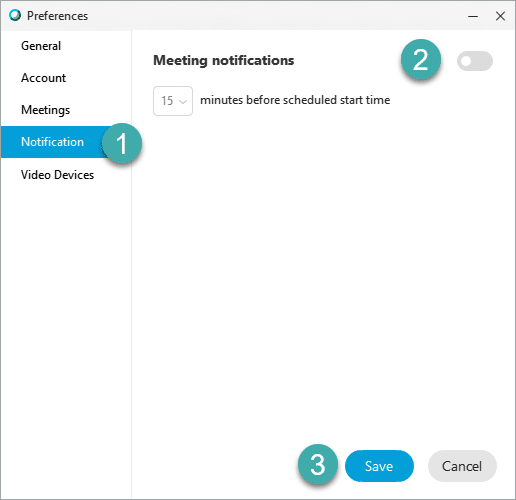
Vegye figyelembe, hogy az alkalmazásból is beállíthatja az értesítések időzítését, így ha az Outlook alapértelmezés szerint 15 perccel az értekezlet kezdete előtt figyelmeztetést ad, a Webex ad hoc riasztást tud adni a találkozó kezdési időpontjában.
Nagyjából ennyi, de abban az esetben, ha a Webex emlékeztetők és riasztások továbbra is be vannak kapcsolva, mindenképpen indítsa újra Windows számítógépét, és már készen is lesz. Nyugodtan tegyen fel további kérdéseket, ha szükséges.
Olvassa el ezt a bejegyzést annak letiltásához, hogy a Webex Meetings automatikusan elinduljon a számítógép bekapcsolásakor.
Ismerje meg, hogyan távolíthatja el vagy rejtheti el a Microsoft Teams üzeneteit és beszélgetési előzményeit.
Ismerje meg, hogyan tilthatja le a Webex meeting automatikus indulását az indításkor és a különféle módszerekről.
Ismerje meg, hogyan csatolhat egyszerűen Microsoft Office fájlokat Teams naptári értekezlet-meghívóihoz.
Ismerje meg, hogyan állíthatja be az időzónát a Microsoft Teams webes verziójában, hogy az szinkronizálva legyen az asztali verziójával.
Ismerje meg, hogyan csökkentheti vagy növelheti egyszerűen a Microsoft Teams alkalmazás képernyőméret-beállításait.
Tanulja meg, hogyan tarthatja meg a Microsoft Teams állapotát elérhető / aktív / zölden, még akkor is, ha a rendszer tétlen; nem pedig a Skype-szal szinkronban.
Ismerje meg, hogyan lehet egyszerűen átvinni egy vagy több mappát a csatornák között ugyanabban vagy különböző Microsoft Teamsben.
Ismerje meg, hogyan törölheti egyszerűen ingyenes vagy Pro Zoom fiókját.
Hogyan lehet törölni a Zoom csevegési előzményeit? - Tudja meg, hogyan lehet eltávolítani a Zoom csevegési előzményeit gyorsan és biztonságosan.
Ismerje meg a Zoom bemutató fekete képernyővel kapcsolatos probléma elhárítását.







